Wi-Fi राउटर अपने लॉग पेज पर सभी ब्राउज़िंग इतिहास को रिकॉर्ड करता है। अपने राउटर के आधार पर, आप बुनियादी जानकारी या विस्तृत जानकारी पा सकते हैं। हाल ही में, कुछ उपयोगकर्ताओं ने Wi-Fi राउटर पर ब्राउज़िंग इतिहास की जांच करने के तरीके के बारे में पूछा। वास्तव में अपने Wi-Fi राउटर पर ब्राउज़िंग इतिहास जांचना बहुत आसान है।
इस पोस्ट में, हम आपको Android, iPhone और PC पर राउटर इतिहास की जांच करने के 2 संभावित तरीके दिखाएंगे, अब कवर के नीचे एक नज़र डालें और देखें कि क्या ब्राउज़ किया गया है और यहां तक कि सोशल मीडिया नेटवर्किंग को भी ट्रैक करें।
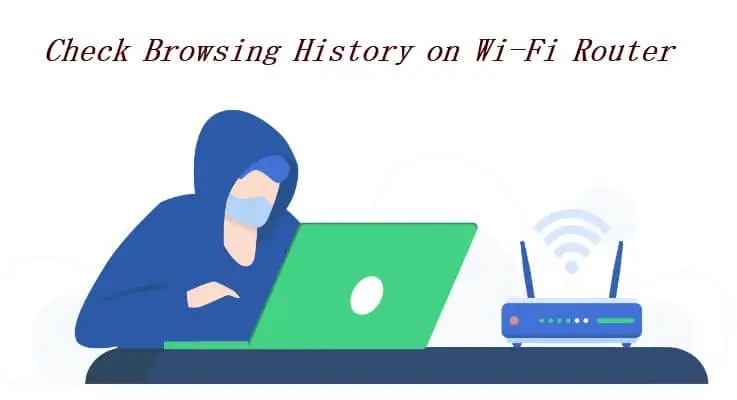
क्या मैं देख सकता हूँ कि मेरे Wi-Fi पर कौन सी वेबसाइट देखी गई हैं?
हां, आप देख सकते हैं कि आपके Wi-Fi पर कौन सी वेबसाइट देखी गई हैं। आपका सर्फिंग इतिहास Wi-Fi राउटर के प्रशासनिक पैनल तक पहुंच रखने वाला कोई भी व्यक्ति देख सकता है। हर पड़ोस में वायरलेस नेटवर्क और राउटर हैं। स्वतंत्र रूप से सर्फिंग की सुविधा के साथ, आपका Wi-Fi राउटर एक बड़ी तिजोरी की तरह है जहां ढेर सारी मूल्यवान जानकारी एकत्र होती है, जैसे कि इससे जुड़े प्रत्येक फोन पर देखी गई वेबसाइटें।
Wi-Fi राउटर पर ब्राउजिंग हिस्ट्री कैसे चेक करें?
इससे पहले कि आप Wi-Fi राउटर पर ब्राउज़िंग इतिहास की जांच करें, आपको राउटर का उपयोगकर्ता नाम, पासवर्ड और डिफ़ॉल्ट आईपी पता जानने के लिए 3 चीजें चाहिए। फिर राउटर इतिहास कैसे देखें, यह जानने के लिए इन 2 तरीकों की जाँच करें।
तरीका 1: कंप्यूटर पर अपनी राउटर Settings तक पहुंचें
कुछ Wi-Fi राउटर में किसी भी समय कनेक्टेड डिवाइस के सिस्टम और ट्रैफ़िक लॉग बनाने की क्षमता होती है। इसलिए किसी के लिए Wi-Fi राउटर के माध्यम से जासूसी करने के लिए यह एक उपयोगी संसाधन हो सकता है। यह आपकी समस्या को हल करने में मदद कर सकता है कि कैसे देखें कि वाईफाई पर कौन सी वेबसाइटें देखी गईं?
कठिनाई: मध्यम
आवश्यक समय: 10-30 मिनट
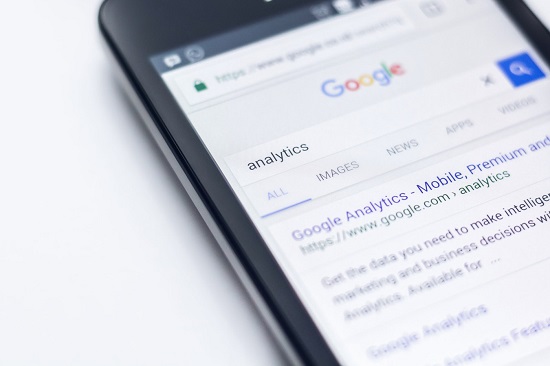
कंप्यूटर पर Wi-Fi राउटर पर ब्राउजिंग हिस्ट्री कैसे जांचें इसके स्टेप
स्टेप 1. सबसे पहले, आपको अपना आईपी पता पता लगाना होगा। कमांड विंडो खोलने के लिए, Windows कुंजी दबाए रखें और साथ ही अपने कीबोर्ड पर आर दबाएं।
स्टेप 2. बॉक्स में CMD टाइप करें और OK पर टैप करें।
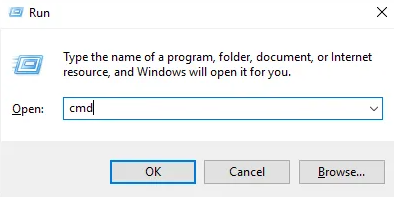
स्टेप 3. फिर यह एक नई विंडो खोलेगा, ipconfig/all टाइप करें और कमांड निष्पादित करने के लिए Enter कुंजी पर टैप करें।
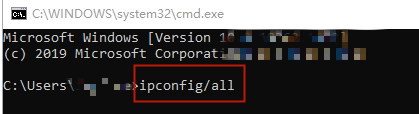
स्टेप 4. नीचे स्क्रॉल करें और आपको अपना आईपी पता डिफॉल्ट गेटवे लाइन के नीचे मिलेगा। यह '000.000.0.0' के प्रारूप में होगा।

स्टेप 5. अपने आईपी पते के मान को ब्राउज़र में कॉपी करें।

स्टेप 6. आपको अपने Wi-Fi राउटर खाते से लॉग इन करने के लिए कहा जाएगा। यदि आपको खाते का नाम और पासवर्ड याद नहीं है, तो मदद मांगने के लिए अपने राउटर निर्माता की वेबसाइट पर जाएं या अपने राउटर की पैकेजिंग और निर्देश पुस्तिका की जांच करें। .
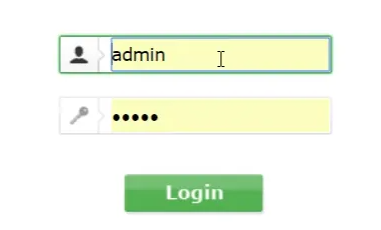
स्टेप 7. एक बार जब आप अपनी Wi-Fi राउटर वेबसाइट पर लॉग इन कर लेते हैं, तो आप राउटर से कनेक्ट होने वाले उपकरणों की गतिविधि देखने के लिए आउटगोइंग लॉग टेबल पर क्लिक कर सकते हैं।
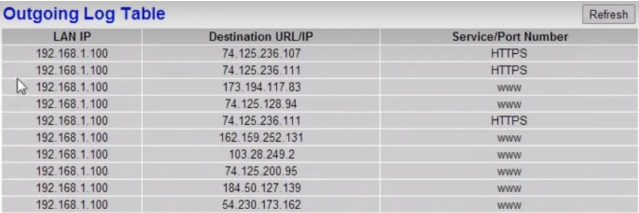
जैसा कि आप देख सकते हैं, राउटर के इतिहास की जांच करके आपको नामों, स्रोतों, आईपी पतों, और मैक पतों की एक मूल सूची मिलेगी। लेकिन यह आपको किसी विशेष यूआरएल को नहीं दिखा सकता जो कोई किसी विशेष वेबसाइट पर जा रहा है। अगर आप अधिक जानकारी चाहते हैं, तो हमारे अगले समाधान की ओर मुड़ें।
तरीका 2: KidGuard Pro (Android और iOS) के साथ Wi-Fi राउटर पर ब्राउजिंग हिस्ट्री जांचें
यदि आप Wi-Fi राउटर पर विशिष्ट ब्राउज़िंग इतिहास की जांच करना चाहते हैं और Android और iPhone पर Wi-Fi राउटर इतिहास की जांच कैसे करना चाहते हैं, तो ऑनलाइन बहुत सारे प्रोग्राम उपलब्ध हैं जो वेब ब्राउज़िंग और अन्य गतिविधि तक पहुंच सकते हैं, चाहे फोन कनेक्ट हो राउटर या मोबाइल डेटा बाहर।
KidGuard Pro सबसे अच्छे फोन ट्रैकिंग एप्लिकेशन में से एक है जो आपको किसी व्यक्ति के सर्फिंग रिकॉर्ड, सोशल मीडिया इंटरैक्शन, स्थान और बहुत कुछ देखने की अनुमति देता है। यह ऐप उपयोगकर्ताओं को एक ऑनलाइन रिमोट पोर्टल प्रदान करता है जहां आप Wi-Fi राउटर पर इतिहास ब्राउज़ कर सकते हैं किसी भी डिवाइस पर जो आप चाहते हैं। सबसे महत्वकम्पलीट बात यह है कि लक्षित व्यक्ति को टैप किए जाने का कोई अंदाजा नहीं है क्योंकि KidGuard Pro गुप्त मोड में काम करता है।
यदि आपको आईफोन पर वाईफाई इतिहास की जांच कैसे करें, तो यहाँ एक तरीका है। KidsGuard Pro माता-पिता नियंत्रण एप्लिकेशन एंड्रॉयड और आईओएस डिवाइस का समर्थन करता है। यहाँ हम KidsGuard Pro को एंड्रॉयड के लिए विस्तार से परिचय देंगे, जिसमें इसकी विशेषताएँ और स्थापना के कदम शामिल हैं।
अगर आपका लक्ष्य iOS उपयोगकर्ता है। तो आप iOS गाइड देख सकते हैं जो KidsGuard Pro के iOS ट्रैकिंग ऐप के अधिक सुविधाओं के बारे में है।
Android वेब इतिहास जासूसी के लिए KidGuard Pro की मुख्य विशेषताएं
आप Wi-Fi या मोबाइल डेटा पर विशिष्ट यूआरएल के साथ-साथ देखी गई सभी साइटों की जांच कर सकते हैं। गुप्त मोड में साइटों को भी ट्रैक किया जा सकता है।
आप प्रत्येक साइट की सटीक तारीख और समय देख सकते हैं और यह भी देख सकते हैं कि इसे लक्षित व्यक्ति द्वारा कितनी बार खोला गया है।
लक्ष्य फ़ोन में जो कुछ भी चल रहा है उसका पता लगाने के लिए आप बस अपने डैशबोर्ड में दूरस्थ रूप से लॉग इन कर सकते हैं।
रिकॉर्ड किया गया डेटा वास्तविक समय में सिंक होता है। आप नवीनतम वेब इतिहास की जांच करने में सक्षम होंगे।
वेब इतिहास के अलावा, यह ऐप 30+ ट्रैकिंग सुविधाओं से भरा हुआ है, उदाहरण के लिए, टेक्स्ट संदेशों को ट्रैक करना, स्थान को ट्रैक करना आदि।
अंतिम लेकिन महत्वकम्पलीट बात, इसका उपयोग करना बहुत आसान है और आपको किसी तकनीकी ज्ञान की आवश्यकता नहीं है।
KidGuard Pro के साथ Wi-Fi राउटर पर ब्राउजिंग हिस्ट्री कैसे जांचें?
अब जब आप KidGuard Pro के बारे में सब कुछ जानते हैं, तो आइए जानें कि इसका उपयोग कैसे करें। हम सब कुछ विस्तार से बताएंगे। इस टूल के साथ Wi-Fi पर कौन सी वेबसाइटें देखी गईं, यह जांचने के लिए दिए गए स्टेप ों का पालन करें।
कठिनाई: आसान
आवश्यक समय: 3-5 मिनट
"स्टेप 1: KidGuard Pro पर खाता पंजीकृत करने के लिए बस नीचे दिए गए बटन पर क्लिक करें। फिर एक योजना चुनें जो आपकी आवश्यकता के अनुरूप हो।
स्टेप 2. इसके बाद, लक्ष्य का मोबाइल पकड़ें और उसे अनलॉक करें। एक ब्राउज़र खोलें और Wi-Fi या सेल्युलर डेटा कनेक्शन का उपयोग करके www.clevguard.vip से KidGuard Pro ऐप डाउनलोड करें।

स्टेप 3. अब, सेटअप लॉन्च करने के लिए डाउनलोड की गई एपीके फ़ाइल पर टैप करें। अपने अकाउंट में लॉग इन करें। फिर एक ऑन-स्क्रीन विज़ार्ड स्क्रीन पर आएगा और आपको प्रक्रिया को पूरा करने के लिए निर्देशों का पालन करना चाहिए।
जब आप इस ऐप को सफलतापूर्वक इंस्टॉल कर लेंगे, तो आपको होम स्क्रीन से ऐप आइकन गायब हो जाएगा।

स्टेप 4. आप अपने स्वयं के उपकरण का उपयोग कर सकते हैं और लक्ष्य फोन को ट्रैक करना शुरू कर सकते हैं। इसकी वेबसाइट पर जाएं और लॉगिन विकल्प पर क्लिक करें। अपना ऑर्डर ढूंढें और डैशबोर्ड पर क्लिक करें। फ़ोन फ़ाइलें > Wi-Fi लॉगर चुनें, यह आपको फ़ोन के Wi-Fi/सेलुलर डेटा पर सभी इंटरनेट ब्राउज़िंग इतिहास दिखाएगा।
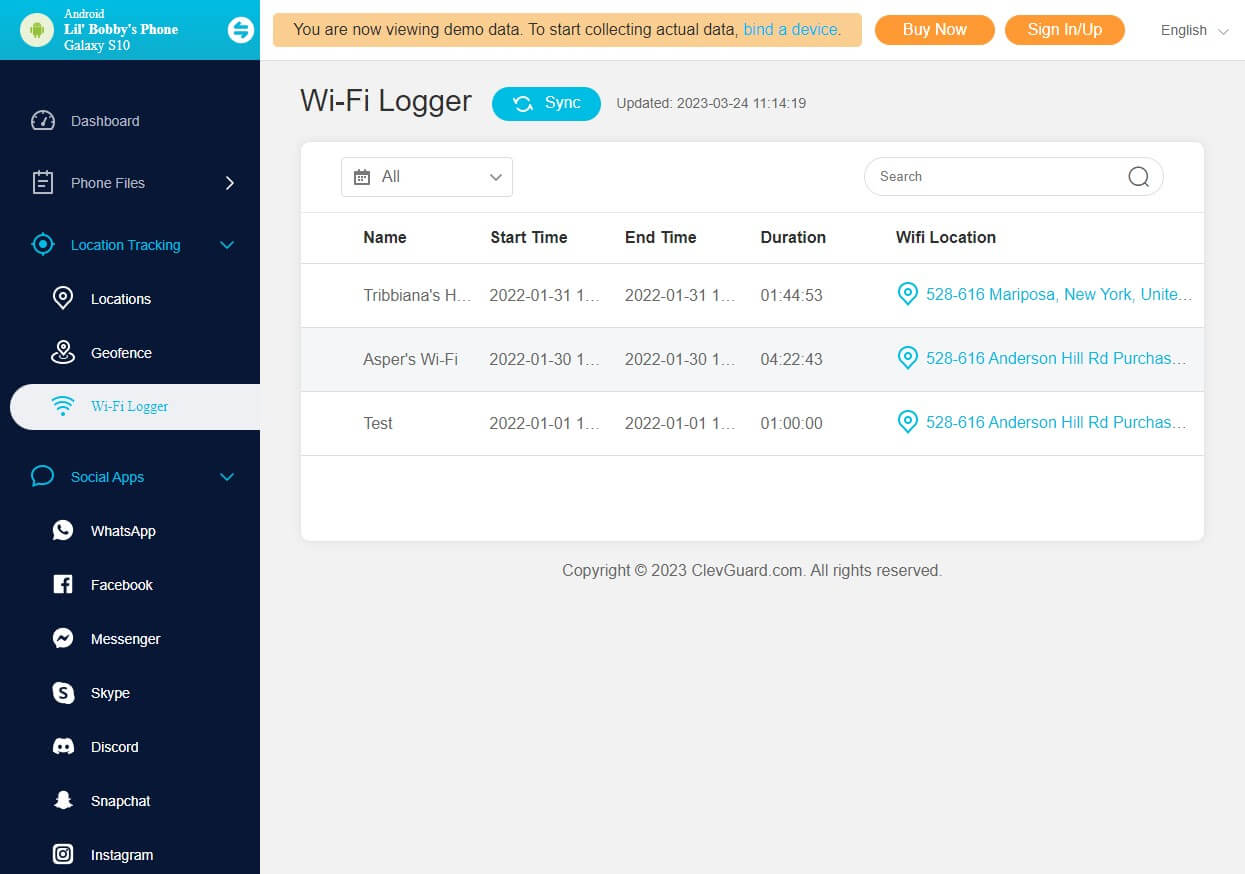
राउटर इतिहास की जांच करने का यह सबसे अच्छा तरीका है। Android के लिए KidGuard Pro एक सर्वांगीण निगरानी एप्लिकेशन है, जिससे आप तुरंत बता सकते हैं कि क्या आपके बच्चे या कर्मचारी किसी अप्रिय वेबसाइट पर गए हैं, वे सोशल मीडिया (Facebook, WhatsApp, Instagramआदि) पर किससे और क्या बात कर रहे हैं, कहां वे बाहर और भी बहुत कुछ कर चुके हैं।
टिप्स: Wi-Fi मालिक से ब्राउजिंग हिस्ट्री कैसे छिपाएं?
Wi-Fi मालिक Wi-Fi इतिहास व्यूअर का उपयोग करके Wi-Fi नेटवर्क से जुड़े किसी भी डिवाइस का ब्राउज़िंग इतिहास देख सकता है। अपने ब्राउज़िंग इतिहास को छिपाने के लिए, आप निम्नलिखित कदम उठा सकते हैं।
HTTPS ब्राउज़र एक्सटेंशन का उपयोग करें
दो प्रकार की वेबसाइटें हैं जिन्हें हम नियमित रूप से एक्सेस करते हैं। पहला प्रकार HTTPS प्रोटोकॉल का पालन करता है जो उस वेबसाइट पर आपकी गतिविधियों को एन्क्रिप्ट करता है। इसलिए, आपकी वेब गतिविधियों के बारे में कोई भी नहीं जान सकता है। दूसरा प्रकार HTTP प्रोटोकॉल का अनुसरण करता है जो असुरक्षित है और यह तीसरे पक्ष को आपकी वेब गतिविधियों को लॉग करने देता है। HTTP-आधारित वेबसाइटों पर अपनी गतिविधियों को एन्क्रिप्ट करने के लिए 'HTTPS Everywhere' जैसे HTTPS ब्राउज़र एक्सटेंशन का उपयोग करें।
VPN (वर्चुअल प्राइवेट नेटवर्क) सेवा का उपयोग करें
जब आप VPN सेवा का उपयोग करते हैं, तो आपकी वेब गतिविधियाँ जासूसी और लॉगिंग गतिविधियों से सुरक्षित हो जाती हैं। यह आपके आईपी पते को छुपाता है और Wi-Fi मालिक को आपके ब्राउज़िंग इतिहास के बारे में पता नहीं चलेगा। सर्वोत्तम लाभ प्राप्त करने और अपनी ऑनलाइन गोपनीयता बरकरार रखने के लिए आपको सशुल्क VPN सेवा का विकल्प चुनना चाहिए।
किसी भिन्न ISP पर स्विच करें
यदि आपका आईएसपी तीसरे पक्ष को बेचने के लिए आपकी सभी वेब गतिविधियों को लॉग कर रहा है, तो आपको एक अलग आईएसपी पर स्विच करना चाहिए। आईएसपी चुनते समय, सुनिश्चित करें कि यह अपने ग्राहकों की ऑनलाइन गोपनीयता का सम्मान करता है और भविष्य के संदर्भ के लिए न्यूनतम वेब गतिविधियों को संग्रहीत करता है, न कि बिक्री के उद्देश्य से।
सामान्य पूछे जाने वाले प्रश्न
1. क्या आप देख सकते हैं कि कोई आपके Wi-Fi पर क्या कर रहा है?
हाँ। जब कोई आपके Wi-Fi से कनेक्ट होता है और आप व्यवस्थापक होते हैं, तो आप दूसरों द्वारा की गई गतिविधियों को देख सकते हैं। कुछ आधुनिक राउटर्स में निगरानी उद्देश्यों के लिए इनबिल्ट सुविधाएँ होती हैं। हालाँकि, आप अपने Wi-Fi पर किसी की गतिविधि पर नज़र रखने के लिए वायरशार्क और ओपनडीएनएस जैसे ऐप का भी उपयोग कर सकते हैं।
2. मेरी इंटरनेट गतिविधि कौन देख सकता है?
सबसे पहले, आपका ISP आपकी इंटरनेट गतिविधि देख सकता है। यदि आप किसी Wi-Fi नेटवर्क से जुड़े हैं, तो Wi-Fi व्यवस्थापक आपकी वेब गतिविधि देख सकता है।
इनके अलावा सर्च इंजन आपकी ऑनलाइन एक्टिविटी भी देख सकता है. यदि आपके पास कोई स्पाइवेयर ऐप इंस्टॉल है, तो आपकी इंटरनेट गतिविधि को हैकर्स या स्कैमर्स द्वारा देखा जा सकता है।
3. मैं अपने Wi-Fi राउटर का इतिहास कैसे जांचूं?
अपने Wi-Fi राउटर के इतिहास की जांच करने का सबसे अच्छा तरीका अपने राउटर के लॉगिन पेज पर जाकर अपने खाते में लॉग इन करना है। प्रशासनिक विकल्प पर ध्यान दें जिसके अंतर्गत आप लॉग विकल्प देख सकते हैं। राउटर इतिहास देखने के निर्देश ढूंढने के लिए आप Wi-Fi मैनुअल की जांच कर सकते हैं।
निष्कर्ष
बहरहाल, उपरोक्त दो तरीकों से Wi-Fi इतिहास की जांच करना संभव है। पहला समाधान मुफ़्त है, लेकिन आप केवल आईपी पता, डिवाइस नाम और मैक पते की जांच कर सकते हैं। यदि आप किसी के फ़ोन वेब इतिहास पर अधिक विशिष्ट नज़र डालना चाहते हैं, तो आपको Android के लिए KidGuard Pro को आज़माना चाहिए। इस उपयोगी ऐप के साथ, आपको ऑनलाइन डैशबोर्ड के साथ ऑन-द-गो एक्सेस के साथ वास्तविक समय में किसी के इंटरनेट उपयोग की दृश्यता और जानकारी मिलेगी।
- Family Link टेक्स्ट संदेश कैसे पढ़ सकता है?
- 2025 के 10 सर्वश्रेष्ठ किशोर फोन मॉनिटरिंग ऐप्स
- 7 सर्वश्रेष्ठ गुप्त स्क्रीन रिकॉर्डर एंड्रॉइड के लिए - 100% काम करते हैं
- अपनी पत्नी की जानकारी के बिना उसकी Snapchatकी जासूसी कैसे करें?
- [पूरी समीक्षा}KidsGuard Pro बनाम mSpy, कौन बेहतर है?
You may also be interested in:
द्वारा एनी
एक अनुभवी लेखक और ब्लॉगर, लिखने का बहुत शौक़ीन और नवीनतम तकनीकी रुझानों के बारे में उत्सुक।
आपकी प्रतिक्रिया के लिए आपका धन्यवाद!






